Servicios Informáticos, SICPD
Universidad de Salamanca
https://sicpd.usal.es
Facultad de Derecho
Paseo Francisco Tomás y Valiente
37007 Salamanca.
Paseo Francisco Tomás y Valiente
37007 Salamanca.
Nuevo portal de soporte
Los Servicios informáticos SICPD, te presentamos un nuevo portal de soporte para atender la solicitudes (peticiones e incidencias) que cualquier miembro de la comunidad universitaria necesite de los servicios informáticos. El portal de soporte se han rediseñado y organizado con el objetivo de que presentar una petición sea algo sencillo, claro e intuitivo.
Para acceder a soporte puedes pinchar directamente en este enlace o hacerlo desde
En resumen, un nuevo portal que quiere poner en valor la atención que los técnicos del SICPD realizamos a diario para resolver cualquier petición que los usuarios realizan a nuestro servicio.
Estar informado: En todo momento recibirás un correo de lo que está pasando con tu petición.
La herramienta ITMS que hemos seleccionado para proporcionar el nuevo portal es Jira Service Management.
Organización del portal de soporte.
El portal se divide en tres áreas claramente diferenciadas
El área de ayudas
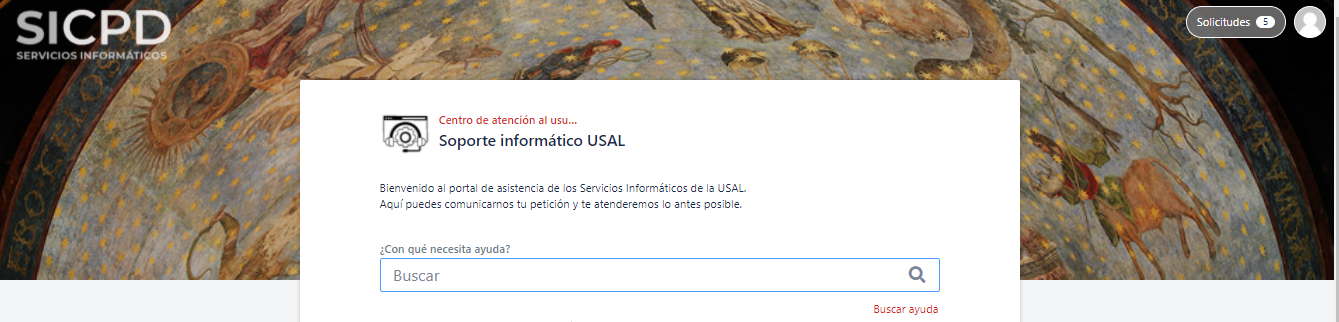
En el área de ayudas cualquier usuario podrá buscar información correspondiente a su necesidad, esta información puede que ya se encuentre publicada en las Guías y Ayudas del SICPD. De esta manera se facilita que nosotros mismos podamos resolver nuestra incidencia o saber un poco más acerca de la misma. Además el portal ofrece aquellas solicitudes ya catalogadas que pueden interesar al usuario en caso de que la ayuda anterior no presente la solución al problema o petición.
El área de las peticiones e incidencias
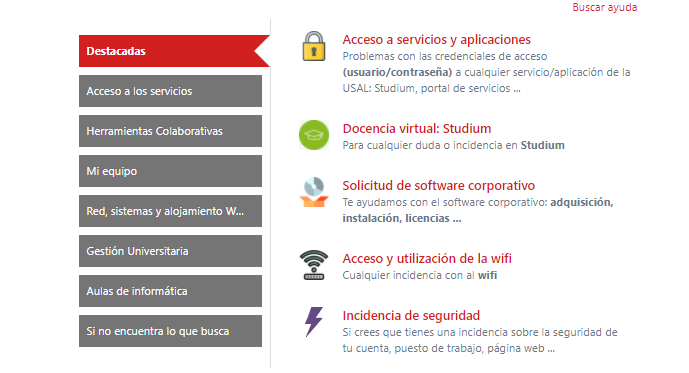
En esta área hemos catalogado de una manera sencilla las peticiones más comunes, dentro de diferentes apartados:
El área de consultar y ver nuestras "Solicitudes"
Tanto el primer apartado (Mis Solicitudes) como el segundo (Todas las solicitudes) llevan a una pantalla donde el usuario puede consultar todas las solicitudes realizadas, ver el estado de las mismas, y acceder a la propia solicitud. En Mis Solicitudes, muestras las solicitudes "activas" o no terminadas y Todas las solicitudes muestra todas (abiertas y cerradas)
Ver la solicitud y "hablar con el técnico"
Finalmente pulsando en la solicitud correspondiente, nos abrirá la pantalla de la SOLICITUD.
El usuario desde esta pantalla podrá:
-
Archivos e imágenes
-
Enlace
-
Markup
-
Regla horizontal
-
Fecha
-
Símbolo
Insertar macro